今天给大家讲的是Photoshop中使用文字工具的设置方法,对Photoshop中文字工具使用方法感兴趣的同学们就一起学习下具体方法吧!
Photoshop中文字工具使用方法

1、在Photoshop窗口中,点击新建,新建一个图层
(1)点击:设置前景色设置为黄色.
(2)点击:矩形工具.
2、鼠标左键按住图的左上角一直拖动到右下角,图层变为黄色;
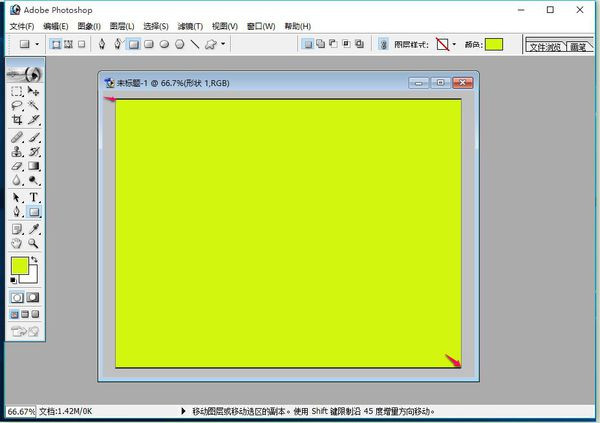
3、再点击设置前景色设为黑色,点击:文字工具,在图层中鼠标左键点击,开始输入文字;
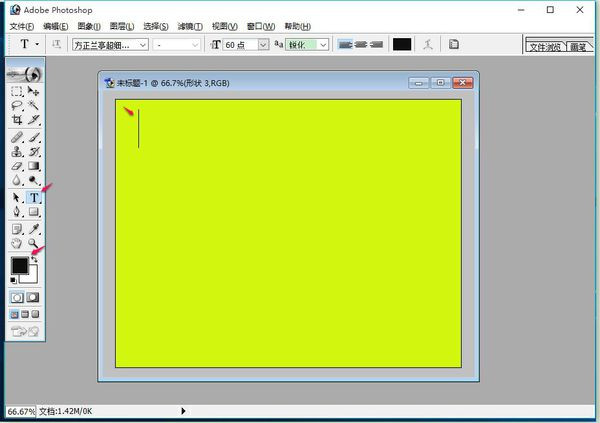
最终效果如图:
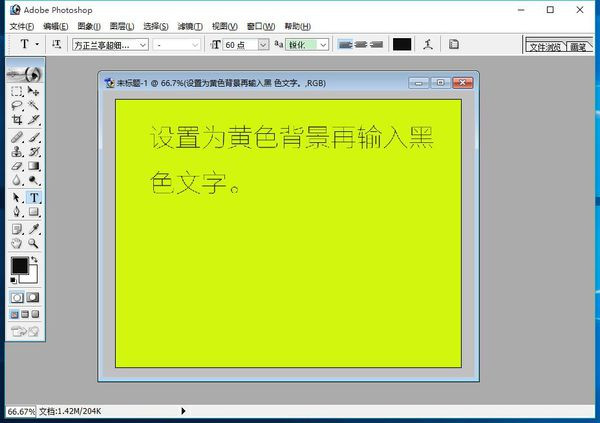
还不会使用Photoshop中文字工具的朋友们,不要错过小编带来的这篇文章哦。








